
Si tiene un servidor doméstico impulsado por Linux, probablemente actualizará su sistema operativo de vez en cuando. A continuación, se incluyen algunos archivos importantes para realizar copias de seguridad y algunas utilidades alternativas que lo ayudarán a comenzar a trabajar rápidamente.
Por supuesto, cada servidor doméstico será un poco diferente y debe ajustar estas recomendaciones en consecuencia; es solo una guía general para ayudarlo a comprender por dónde empezar.
Imagen de daryl mitchell
/casa

Empecemos por lo obvio. / home contiene una carpeta para cada usuario de su sistema. Su directorio personal personal es donde está toda su música, películas, imágenes y documentos (a menos que use una partición separada para ellos), pero también contiene archivos de configuración para sus otros programas. Pulsa ctrl + H en nautilus para mostrar los archivos ocultos y verás una gran cantidad de ellos. Haga una copia de seguridad de lo que necesite. No es una mala idea hacer una copia de seguridad de este directorio incluso si tiene una partición / home separada, ya que la reinstalación puede sobrescribir una pequeña cantidad de estos archivos de configuración. Repita el proceso para todos los usuarios.
Fuentes aptas
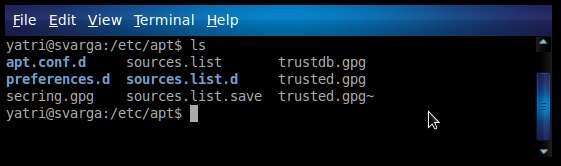
La lista de fuentes de software utilizadas por apt se encuentra en “/etc/apt/sources.list” y las claves gpg firmadas están en el directorio /etc/apt/sources.list.d/. Si ha utilizado Linux, es probable que haya instalado software de otros repositorios además de los predeterminados. Después de reinstalar, es posible que solo tenga que cambiar el marcador de distribución final por uno más nuevo (por ejemplo, "lucid" a "maverick") y copiar esas líneas a su nueva sources.list, pero para muchos repositorios tendrá que descargar una nueva clave gpg antes de poder usarlos. Como mínimo, servirá como recordatorio de lo que tenía en su configuración anterior. Ubuntu-Tweak ofrece una forma de instalar software y repositorios, así como de cambiar un montón de configuraciones, y sirve como una excelente alternativa a esta copia de seguridad.
Configuración de Samba
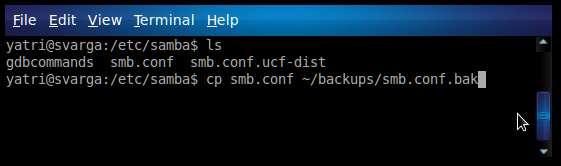
Si configura recursos compartidos de Samba (Windows), entonces deberá copiar "/etc/samba/smb.conf". Las configuraciones de Samba cambian muy poco entre versiones, por lo que puede usar su copia anterior después de reinstalarla. Si necesita reconfigurarlo u olvida hacer una copia de seguridad, gadmin-samba (para Gnome) y KSambaPlugin (para KDE) proporcionan un editor de GUI para smb.conf que facilita la edición y rehacer.
SSH
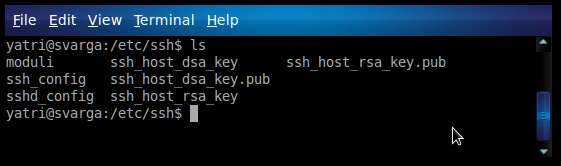
Si usa SSH para acceder de forma remota a su computadora, es posible que desee ahorrar tiempo haciendo una copia de seguridad de sus archivos de configuración, ubicados en “/ etc / ssh / ssh_config” y “/ etc / ssh / sshd_config”.
fstab
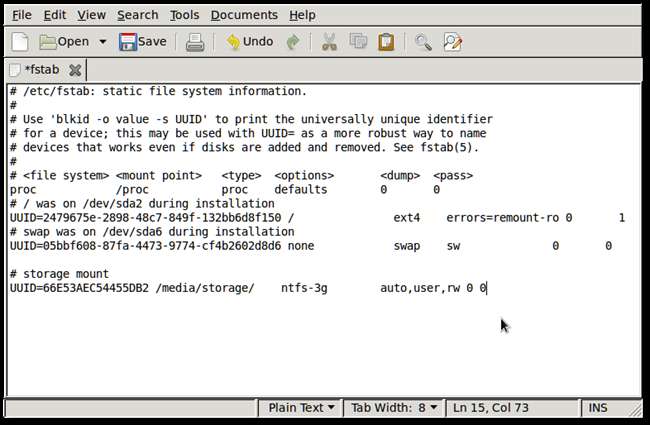
El archivo en cuestión es "/ etc / fstab" y su trabajo es ser la tabla del sistema de archivos de Linux. No se equivoque, NO podrá utilizar el archivo fstab de su instalación anterior en su nueva instalación. Esto se debe a que los UUID cambian cada vez que reformatea una partición. Sin embargo, puede copiar el resto de la línea en su antiguo archivo fstab para que no tenga que perder tiempo buscando todas las opciones. Esto es realmente útil si tiene muchas particiones, recursos compartidos montados automáticamente, una partición separada / home, etc. También puede usar pySDM (Gnome) o mountmanager (KDE), ya que ambos proporcionan un proceso GUI para editar su archivo fstab , pero asegúrese de hacer una copia de seguridad manual usted mismo primero. En la mayoría de las cuentas de la red, parece más seguro conocer las opciones de fstab y editarlo manualmente, así que téngalo en cuenta.
Programas de respaldo

Si tiene su servidor configurado para realizar copias de seguridad automáticas con herramientas como rsync o Simple Backup, entonces querrá tomar sus archivos de configuración. La configuración de Rsync se encuentra en "/etc/rsyncd.conf" y la de Simple Backup está en "/etc/sbackup.conf".
Archivos del sitio web
Muchas personas tienen Apache, MySQL y / o PHP instalados en sus servidores domésticos para ejecutar sitios web personales. Si bien la copia de seguridad de sus archivos de configuración puede ser un poco complicada, no debe olvidar hacerlo para su sitio web, ubicado en "/ var / www".
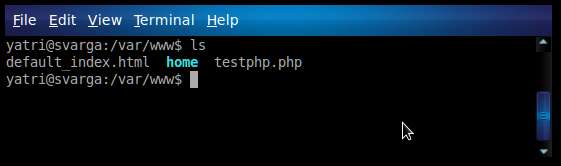
Probablemente sea mejor reconfigurar Apache, MySQL y PHP cuando los reinstale, ya que sus versiones pueden cambiar y es posible que desee utilizar contraseñas más nuevas. Cuando vaya a hacer eso, puede instalar fácilmente los tres de una sola vez en Ubuntu con el siguiente comando:
sudo apt-get install lamp-server ^
Y sí, ese signo de intercalación (^) debe estar allí. ¡No olvide instalar phpMyAdmin para configurar fácilmente sus bases de datos MySQL!
sudo apt-get install libapache2-mod-auth-mysql phpmyadmin
Deberá presionar la barra espaciadora cuando seleccione su instalación de Apache. Lo ha hecho correctamente si ve un asterisco (*) junto a él. Y, como siempre, asegúrese de cambiar todas las contraseñas predeterminadas para todo. ¡Feliz reinstalación!







